ブログに人気ランキングを設置できるプラグインWordPress Popular Posts。
今まで人気記事表示の際にはPopular Postsプラグインなどを使っていましたが、WordPress Popular Postsはブログ内の記事やページを閲覧数やコメント数で集計し、「24時間」「1週間」「1ヶ月」「累積」の4パターンで表示させることができるので、最近ではこちらのプラグインをよく使うようになりました。
ウイジェットを使えば、管理画面上で人気記事の表示数やサムネイルの有無、閲覧数やコメント数の有無などを簡単に設定できるのですが、
今回はテーマファイル(sidebar.phpなど)を編集して、人気記事を表示させたい場合の設定方法を紹介させていただこうと思います。
WordPress Popular Postsのインストール
管理画面のプラグイン新規追加よりWordPress Popular Postsを検索するか、以下のページからプラグインファイルをダウンロードします。WordPress Popular Posts
週間で閲覧数の高い記事を20件、画像付きで表示させる
ウィジェットを使わずにサイドバーなどのテーマファイル内に直接書く場合は、テンプレートタグwpp_get_mostpopular()を使います。|
1 2 3 4 5 6 7 8 9 10 11 12 13 14 |
<?php wpp_get_mostpopular(' range=weekly& order_by=views& limit=20& post_type=post& stats_comments=0& stats_views=1& pages=0& thumbnail_width=100& thumbnail_height=100& thumbnail_selection=usergenerated '); ?> |
パラメータ
テンプレートタグwpp_get_mostpopular()に指定できるパラメータを一部抜粋して紹介致します。range=weekly
weekly で週間ランキングになります。他にも24時間(daily)、1ヶ月(monthly)などが指定できます。
order_by=views
閲覧数順にソートする場合の指定です。他にもコメント数順(comments)や、1日の平均閲覧数(avg)が指定できます。
limit=20
表示数の上限を指定します。post_type=post
投稿タイプの指定です。投稿記事のみを出力したい場合はpost を指定します。
他にも固定ページ、カスタム投稿タイプも交えたい場合は、
|
1 |
post_type=post,page,カスタム投稿タイプ |
のようにカンマでつなぎます。
stats_comments=0
コメント数を表示するかどうかを指定します。0で非表示、1で表示です。
stats_views=1
閲覧数を表示する場合は「1」を指定します。thumbnail_width=100 thumbnail_height=100
画像のサイズ(幅、高さ)を指定できます。thumbnail_selection=usergenerated
画像をアイキャッチ画像から呼び出す指定です。管理画面のWordPress Popular Postsの「よくある質問」ページにも掲載されている通り、wpp_get_mostpopular()に指定できるパラメーターは他にもたくさん有るのですが、
今回の「週間で閲覧数の高い記事を20件、サムネイル付きで表示させる」という条件をクリアするには、上記指定がなされていれば問題ないと思います。
デフォルトのサムネイルを指定
管理画面のWordPress Popular Postsの「ツール」ページで、記事に画像(アイキャッチなど)がない場合のデフォルト画像を、自分の好きな画像へと変更することができます。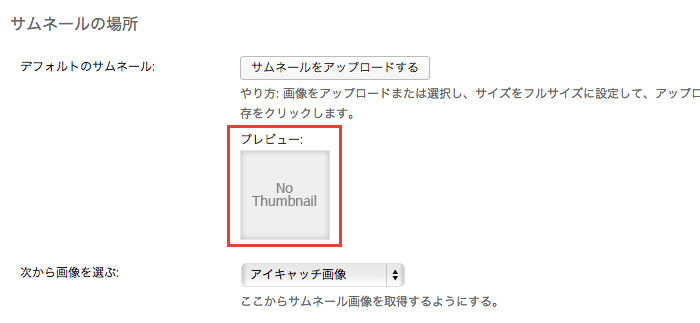
閲覧数を訪問者のみとする
同じくWordPress Popular Postsの「ツール」ページで、閲覧数の記録を「訪問者のみ」か「ログインユーザーも含める」かの中から選択できます。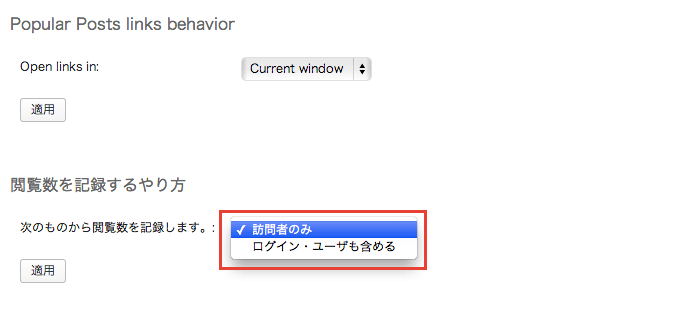



コメント